Slik overvinner drivere for strømstatusvikt i Windows (7, 8 og 10)
Et operativsystem må kunne kommuniseremed maskinvareenheter for å kunne kjøre ordentlig. Det er det driverne er laget for. Sjåføren er tilgjengelig i Windows for forskjellige typer maskinvare, slik at hvilken maskinvare du installerer på datamaskinen, Windows er i stand til å oppdage og kommunisere med den maskinvaren. Hvis Windows oppdager en ny enhet, installerer Windows automatisk de nødvendige driverne for den enheten.
Generelt trenger du ikke å laste ned versjonenden siste for alle drivere som er installert på datamaskinen. Dette anbefales faktisk ikke i det hele tatt, spesielt ikke for vanlige brukere, fordi det risikerer å forårsake skade. Driveroppdateringer anbefales bare når det er problemer med visse drivere, eller når du vil spille de nyeste spillene.
Når en driver har et problem, operativsystemetvil ikke kunne kommunisere med maskinvaren slik den skal, slik at det vises flere feil. I noen tilfeller vil ikke Windows kunne gjenkjenne et stykke maskinvare slik at maskinvaren ikke kan brukes. Slike feil er milde. Imidlertid, hvis det som skjer er BSOD (Blue Screen of Death), er det et tegn på at feilen anses som kritisk.
Årsaker til feil ved strømtilstand Driverføreren

Når BSOD oppstår, kan ikke Windows gjøre detnoe annet enn å starte på nytt slik at datamaskinen kan brukes igjen. Siden Windows 1.0 har BSOD blitt et problem som ofte rammer Windows, selv opp til den nyeste versjonen i dag.
Det er flere typer feil i BSOD, hvorav den ene er Power State Failure Driver som ble gitt koden 0x0000009F av Microsoft. Denne feilen oppstår vanligvis når Windows er i ferd med å komme ut av hvilemodus for å logge på nytt, men noen ganger oppstår det også når datamaskinen startes på nytt eller til og med når datamaskinen er avstengt.
Årsaken kan skyldes sjåfører som ikke gjorde detkompatible eller på grunn av feil strøminnstillinger. Heldigvis løses dette problemet enkelt hvis du følger retningslinjene for hvordan du løser driveren for strømstandssvikt nedenfor.
Slik overvinner du driveren for strømstatusvikt i Windows
1. Gå inn Start-menyen ved å trykke windows-knapp, Etter det høyreklikk Kommandoprompt velg deretter Kjør som administrator.

2. Hvis du får en advarsel som dette, velger du bare Ja.
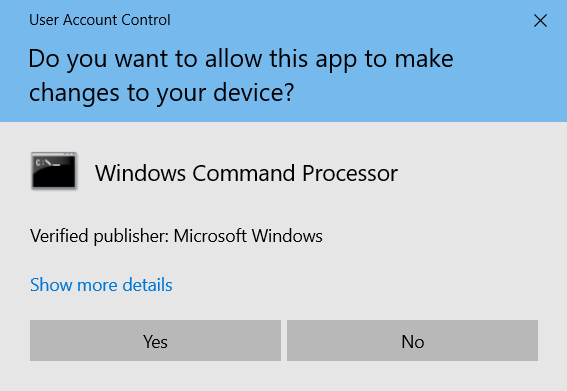
3. Kjør kommandoen nedenfor, og trykk deretter på Enter.
REG ADD "HKLMSYSTEMCurrentControlSetControlSafeBootMinimalMSIServer" /VE /T REG_SZ /F /D "Service"
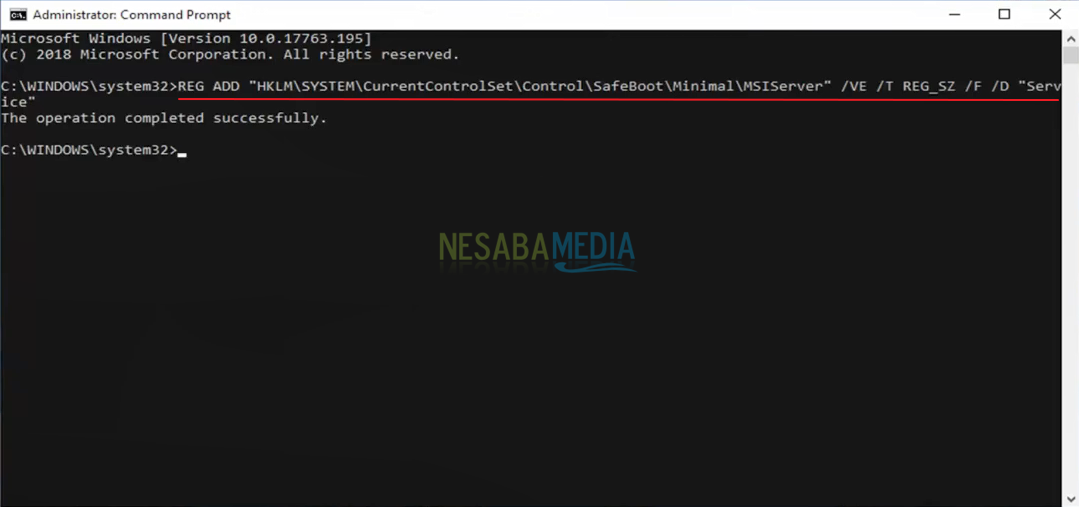
4. Etter det, kjør også kommandoen nedenfor, og trykk deretter på Enter.
net start msiserver
deksel
Alle drivere oppdateres regelmessig avMicrosoft distribueres deretter gjennom Windows Update. Likevel, vær oppmerksom på at alle disse driverne ikke er laget av Microsoft, men kommer fra selskaper som produserer maskinvare. Vær imidlertid oppmerksom på at alle drivere distribuert av Microsoft har blitt tilpasset slik at du bare får den grunnleggende versjonen.
I tillegg er også maskinvareprodusenter raskerei å tilby den nyeste versjonen, slik at driverversjonen levert av Microsoft ofte er en ganske gammel versjon. Likevel er drivere som kommer fra Microsoft-nettstedet vanligvis nok til å løse problemer relatert til drivere. Hvis du oppdager at problemet forblir uløst etter installasjon av en ny driver, kan du prøve å laste ned den nødvendige driveren direkte fra maskinvareprodusentens nettstedsside.








